画像編集をするなら、多くの人がまず思い浮かべるのが「Photoshop」でしょう。しかし、Photoshopはサブスクリプション制でコストがかかるため、無料で使える代替ソフトを探している人も多いのではないでしょうか?
そこで本記事では、Photoshopの代わりとして使える無料ソフトを5つ厳選して紹介します。初心者からプロまで幅広く活用できるソフトをピックアップしているので、自分に合ったツールを見つけてみてください。
Photoshopとは?
Photoshopは、Adobeが提供する世界的に有名な画像編集ソフトです。高度なレタッチ、合成、デザインが可能で、プロのデザイナーや写真家にも広く愛用されています。しかし、サブスクリプション制のため、コストが高い点がデメリットです。

そのため、無料で使える代替ソフトを探している人も多いでしょう。本記事では、初心者からプロまで使えるPhotoshopの代替ソフトを5つ紹介します。
代替ソフト5選
GIMP(ギンプ)
GIMPは、Photoshopに匹敵する機能を持つ無料の画像編集ソフトです。レイヤー機能、フィルター、スクリプトによる自動化など、多くの機能を備えています。オープンソースなので、自由にカスタマイズできる点も魅力です。
GIMPは特にプロフェッショナル向けの編集機能が充実しており、ブラシやエフェクトの追加も可能です。また、PSDファイルを開くことができるため、Photoshopからの移行も比較的スムーズに行えます。ただし、インターフェースが独特であるため、Photoshopに慣れている人には少しとっつきにくいかもしれません。

Pixlr Editor(ピクセラエディター)
Pixlr Editorは、ブラウザ上で動作する無料の画像編集ソフトです。インストール不要で、基本的な画像加工やレイヤー機能も利用できます。スマホ版アプリもあるため、手軽に編集したい人におすすめです。
Pixlrには「Pixlr X」と「Pixlr E」の2種類があり、Pixlr Xは初心者向けのシンプルな編集ツール、Pixlr EはPhotoshopに近い高度な編集が可能なツールです。無料プランでは一部機能が制限されますが、有料版にアップグレードすることでより多くの機能を利用できます。
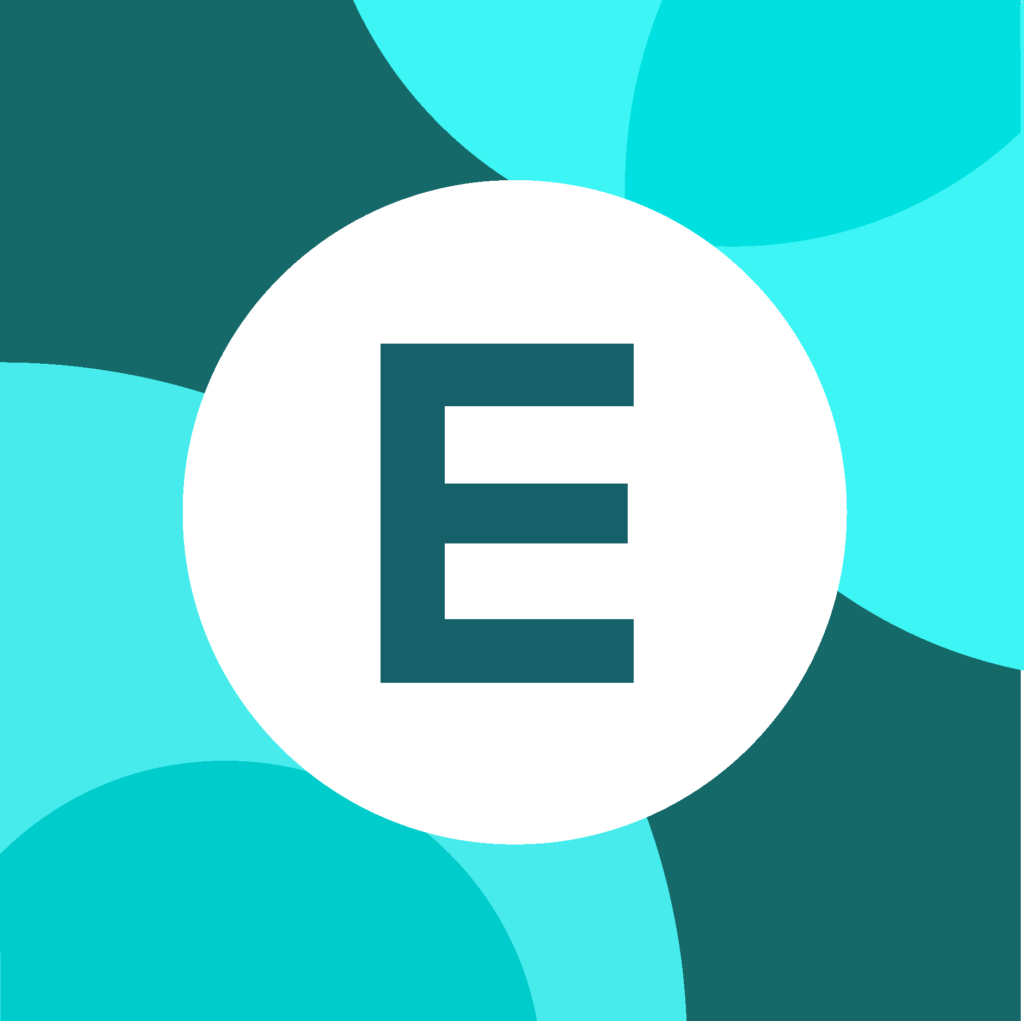
Photopea(フォトピー)
Photopeaは、Photoshopとほぼ同じインターフェースを持つ無料のオンライン画像編集ツールです。PSDファイルを開いて編集できるため、Photoshopユーザーが違和感なく移行できます。
Photopeaは、ウェブブラウザ上で動作するため、インストール不要でどこでも使用可能です。Photoshopと似たショートカットキーも利用できるため、移行のハードルが低いのもポイントです。ただし、無料版では広告が表示されるため、集中して作業したい人にはややストレスになるかもしれません。
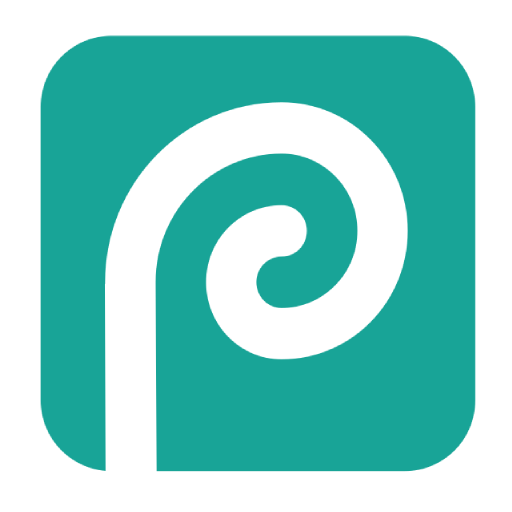
INKSCAPE(インクスケープ)
INKSCAPEは、ベクターグラフィックを扱う無料ソフトです。イラストやロゴデザインに適しており、Illustratorの代替としても利用できます。SVGファイルを扱うのに最適です。
INKSCAPEは主にイラストレーター向けのソフトですが、画像編集にも活用できます。ベクター画像の作成や編集が可能で、拡大しても画質が劣化しないのが特徴です。また、オープンソースで開発が続けられており、無料で高機能なツールを活用できるのが魅力です。

Krita(クリタ)
Kritaは、特にデジタルペインティングに特化した無料ソフトです。ブラシの種類が豊富で、マンガやイラストを描く人に人気があります。無料で使えるにもかかわらず、プロ向けの機能も充実しています。
Kritaはペンタブレットとの相性が良く、筆圧感知機能が優れています。多くのデジタルアーティストが利用しており、コミュニティも活発です。ただし、写真編集や一般的なデザイン作業には向いておらず、あくまでデジタルペイント用のツールとして使うのがベストでしょう。

無料ソフトのメリット・デメリット
無料ソフトのメリット
- コストがかからない
- インストール不要のものもあり、手軽に使える
- オープンソースのものはカスタマイズ可能
- 軽量なソフトが多く、動作が比較的軽い
無料ソフトはコストパフォーマンスが非常に高く、初心者でも気軽に始められるのが魅力です。特にGIMPやKritaのようなオープンソースソフトは、有志の開発者によって機能が追加され続けています。
無料ソフトのデメリット
- Photoshopに比べて機能が少ない場合がある
- サポートが限られている(有料ソフトのような公式サポートがない)
- 最新の技術やアップデートが遅れることがある
- 一部の無料ツールには広告が表示されることがある
無料ソフトは有料ソフトと比べて機能が限られていることが多く、特にプロ仕様のツールが必要な場合には物足りないことがあります。また、無料のため開発が遅れることがあり、最新のAIツールなどがすぐに導入されない可能性もあります。
最後に
Photoshopの代わりに使える無料ソフトは多く存在します。それぞれ特徴が異なるため、自分の用途に合ったものを選ぶことが大切です。
初心者ならPixlr EditorやPhotopea、プロ向けならGIMPやKritaがおすすめです。ベクター画像を扱うならINKSCAPEが最適でしょう。
無料ソフトはコストがかからない分、機能が制限されることもありますが、用途に応じて使い分ければ十分に実用的です。今回紹介したソフトを試してみて、自分に最適な画像編集ツールを見つけてください!
うり/uRi

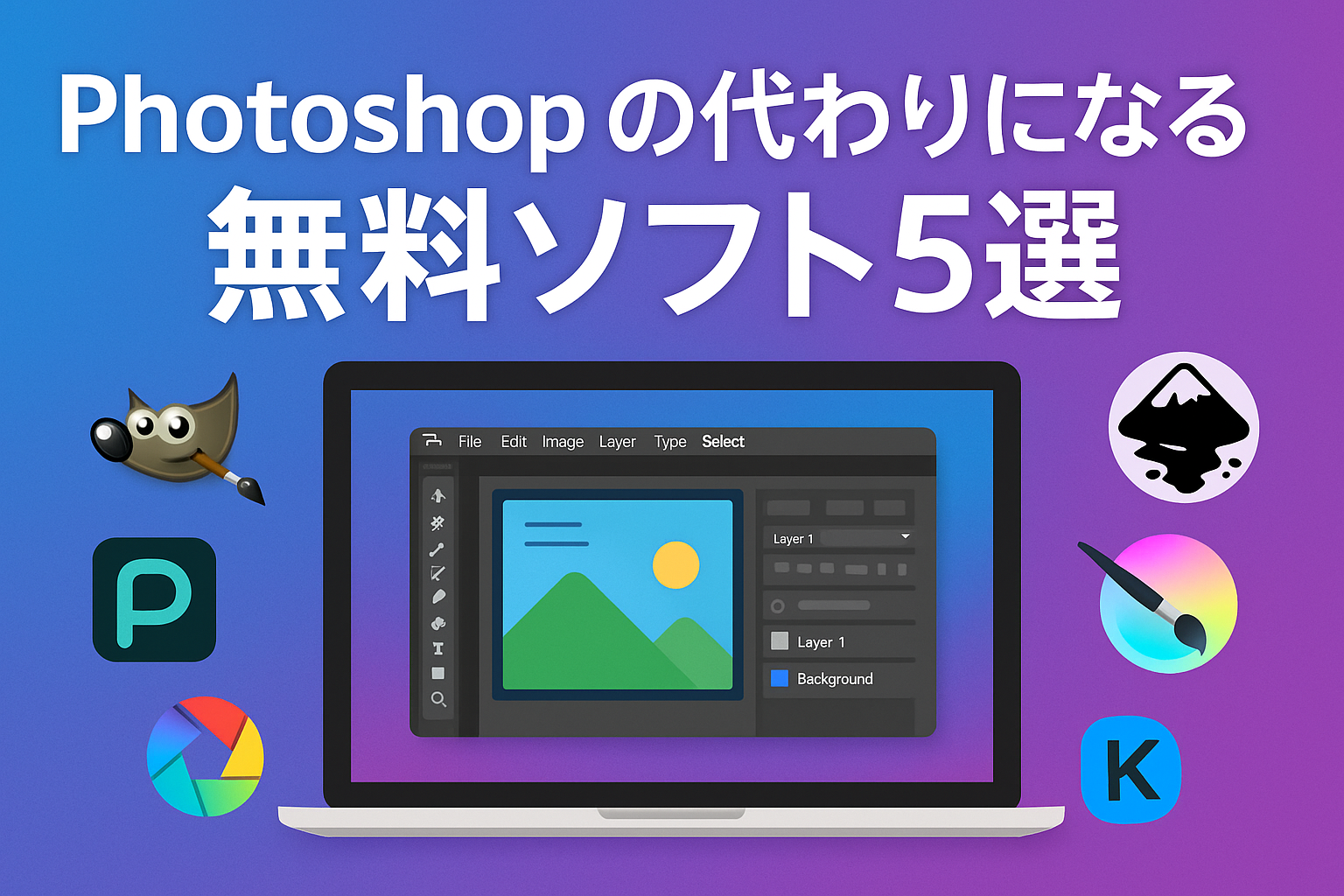


コメント